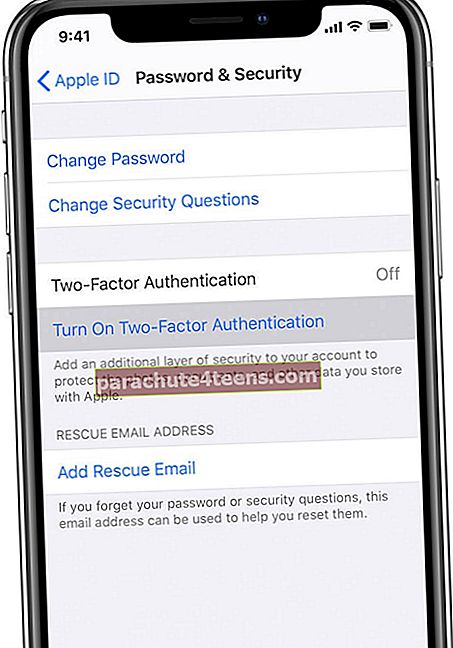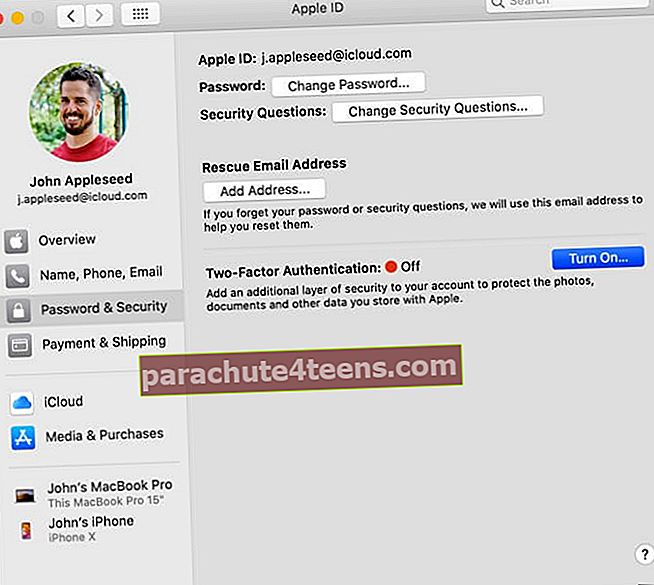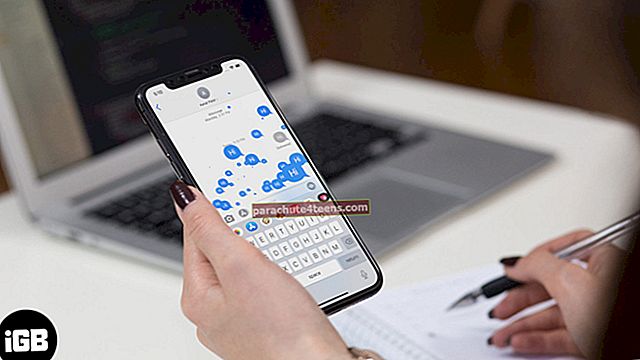Divu faktoru autentifikācija jūsu Apple ID papildina papildu aizsardzības līmeni, lai aizsargātu jūsu kontu. Tas ietver divu informācijas sniegšanu, lai varētu pieteikties un piekļūt savam kontam. Tas ir neticami noderīgi, lai nepieļautu, ka nesankcionēti cilvēki izmanto jūsu Apple ID. Kad esat to iestatījis, pat ja kāds saņems piekļuvi jūsu parolei, nepietiks, lai pieteiktos savā kontā. Tātad, uzzināsim, kā darbojas Apple ID divfaktoru autentifikācija un kā to iestatīt.
- Kā divu faktoru autentifikācija darbojas Apple ID?
- Minimālās sistēmas prasības 2FA
- Kā ieslēgt Apple divu faktoru autentifikāciju iPhone un iPad ierīcēs
- Kā Mac datorā ieslēgt Apple divu faktoru autentifikāciju
- Izmantojiet divfaktoru autentifikācijas verifikācijas kodus
- Kas jāatceras, lietojot Apple ID 2FA?
Kā divu faktoru autentifikācija darbojas Apple ID?
Kā minēts iepriekš, divfaktoru autentifikācija nodrošina, ka tikai jūs varat piekļūt savam Apple kontam tīmeklī vai uzticamā ierīcē. Īsāk sakot, tas ir pazīstams arī kā 2FA. Ikreiz, kad mēģināt pierakstīties no jaunas ierīces, jums būs jāsniedz divas informācijas daļas, proti, parole un sešciparu verifikācijas kods. Verifikācijas kods tiks parādīts jūsu uzticamajās ierīcēs vai tiks nosūtīts uz jūsu tālruņa numuru.
Tādā veidā Apple liek jums apstiprināt, ka uzticaties jaunajai ierīcei. Piemēram, pieņemsim, ka jums ir iPhone un vēlaties pirmo reizi izmantot savu Apple ID jaunā iPad vai Mac vai pat pārlūkprogrammā jebkurā citā ierīcē. Jums tiks aktivizēta paroles un verifikācijas koda ievadīšana, kas automātiski parādīsies jūsu iPhone tālrunī.
Tādā veidā 2FA uzlabo jūsu konta drošību, novēršot piekļuvi tikai ar jūsu paroli. Tāpēc, pat ja kāds atpazīs jūsu paroli, viņš nevarēs piekļūt jūsu kontam un redzēt jūsu personisko informāciju.
Kad būsiet veiksmīgi pierakstījies ierīcē pēc verifikācijas koda ievadīšanas, jums to vairs nepieprasīs, ja vien jūs galu galā izrakstīsities, neizdzēsīsit ierīci vai nemēģināsit mainīt paroli.
Pierakstoties tīmeklī, varat izvēlēties uzticēties savai pārlūkprogrammai, kas novērsīs verifikācijas koda nepieciešamību, nākamreiz pierakstoties no šī datora.
Uzticamas ierīces
Kad esat pierakstījies ierīcē, izmantojot divfaktoru autentifikāciju, tā kļūst par uzticamu ierīci. Tas nozīmē, ka Apple atzīst to kā jūsu un var to izmantot, lai pārbaudītu jūsu identitāti, parādot tajā verifikācijas kodu ikreiz, kad pierakstāties citā ierīcē vai pārlūkprogrammā.
Apple Watch, kurā darbojas watchOS 6 vai jaunāka versija, var izmantot, lai saņemtu verifikācijas kodus, pierakstoties ar savu Apple ID, taču to nevar izmantot kā uzticamu ierīci paroles atiestatīšanai.
Uzticami tālruņa numuri 2FA
Lai aktivizētu 2FA, jums jāpārbauda vismaz viens uzticams tālruņa numurs. Šo numuru var izmantot, lai saņemtu verifikācijas kodus īsziņā vai automātiskā tālruņa zvanā. Ja negaidīti zaudējat piekļuvi savam, ieteicams pārbaudīt arī papildu tālruņa numuru, piemēram, ģimenes locekļa numuru.
Pārbaudes kodi
Verifikācijas kodu nevajadzētu jaukt ar ierīces piekļuves kodu. Tas ir tikai pagaidu kods, kas tiek nosūtīts uz jūsu uzticamo ierīci vai tālruņa numuru, mēģinot pierakstīties savā Apple ID jaunā ierīcē vai pārlūkprogrammā. Verifikācijas kodu varat iegūt arī uzticamu ierīču iestatījumos.
MinimālaisSistēmas prasības 2FA
2FA ir pieejams ikvienam, kurš izmanto iCloud un iTunes ierīcē ar jaunāko iOS vai macOS, vai tīmekļa pārlūkprogrammu un tālruņa numuru. Ieteicams izmantot arī kredītkarti, jo tā var palīdzēt jums pārbaudīt savu identitāti gadījumā, ja esat aizmirsis paroli.
Dažreiz jūs varat redzēt, ka divu faktoru autentifikācija pēc noklusējuma ir iespējota, kad pirmo reizi iestatāt savu Apple ID. Tas attiecas uz Apple ID, kas izveidoti operētājsistēmā iOS 10.3 vai macOS 10.12.4 un jaunākās versijās.
Šeit ir minimālās sistēmas prasības jebkurai ierīcei:
- iPhone, iPad vai iPod touch, kurā darbojas operētājsistēma iOS 9 un jaunākas versijas
- Mac, kurā darbojas operētājsistēma OS X El Capitan un iTunes 12.3 un jaunākas versijas
- Apple Watch darbojas watchOS 2 un jaunākās versijās
- Apple TV HD, kurā darbojas tvOS
- Windows dators ar iCloud operētājsistēmai Windows 5 un iTunes 12.3.3 un jaunākām versijām
Gadījumā, ja neatbilstat šīm sistēmas prasībām visās ierīcēs, kuras izmantojat ar savu Apple ID, vai ja jums nav derīgas kredītkartes, par to tiks parādīts brīdinājuma ziņojums. Pirms turpināt, izlasiet to. Tāpēc ieteicams vienmēr atjaunināt ierīci ar jaunāko programmatūru vai pievienot kredītkartes informāciju, lai nodrošinātu vienmērīgu pieredzi, pierakstoties Apple ID vai atiestatot paroli.
Kā ieslēgt Apple divu faktoru autentifikāciju iPhone un iPad ierīcēs
Ja izmantojat operētājsistēmu iOS 10.3 vai jaunāku:
- Atvērt Iestatījumi un pieskarieties savam Profila vārds.
- Pēc tam pieskarieties Parole un drošība.
- Pieskarieties Ieslēdziet divfaktoru autentifikāciju.
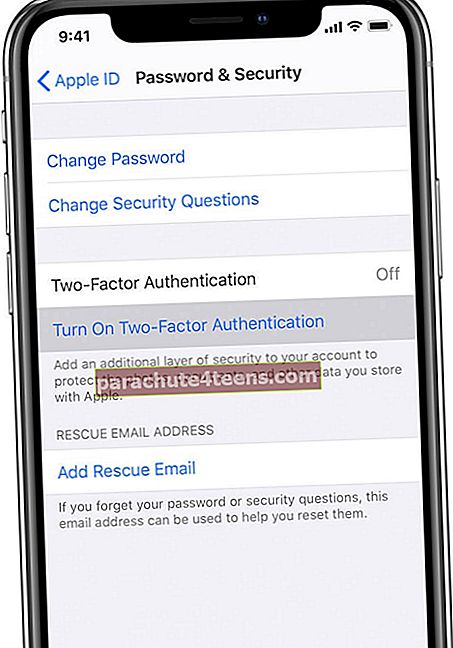
- Krāns Turpināt.
Ja izmantojat iOS 10.2 vai vecāku versiju:
- Iet uz Iestatījumi → iCloud.
- Pēc tam pieskarieties savam Apple iD → Parole un drošība.
- Pieskarieties Ieslēdziet divfaktoru autentifikāciju > Pieskarieties Turpināt.
Tagad jums būs jāievada tālruninumuru kurā vēlaties saņemt verifikācijas kodus, mēģinot pierakstīties. Kodus var saņemt, izmantojot īsziņu vai automatizētus tālruņa zvanus.
Kad pieskaraties Nākamais, verifikācijas kods tiks nosūtīts uz jūsu ievadīto tālruņa numuru.

Pārbaudiet savu tālruņa numuru, ievadot kods saņēmāt, un tas veiksmīgi ieslēgsies.
Kā Mac datorā ieslēgt Apple divu faktoru autentifikāciju
Ja izmantojat MacOS Catalina un jaunākas versijas:
- Noklikšķiniet uz AppleLogotips ekrāna augšdaļā un atlasiet Sistēmas preferences.
- Pēc tam noklikšķiniet uz AppleIDun zem sava vārda noklikšķiniet uz Password un drošība.
- Klikšķiniet uz Ieslēdziet divfaktoru autentifikāciju.
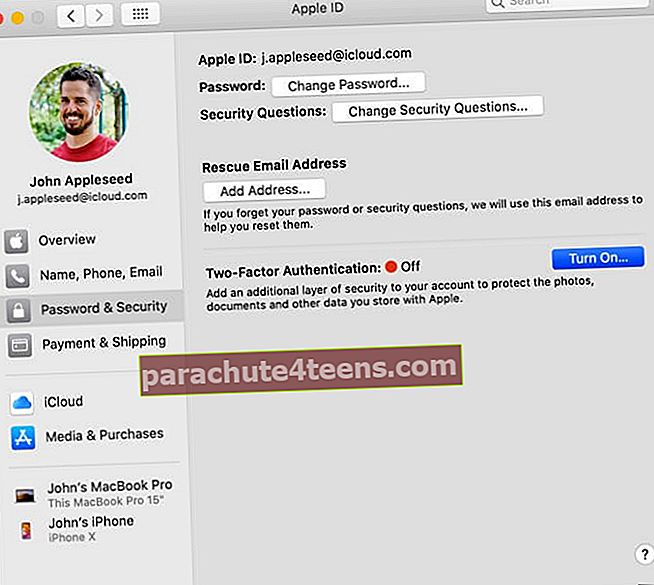
Ja izmantojat MacOS Mojave vai vecāku versiju:
- Noklikšķiniet uz Applelogo un atlasiet Sistēmas preferences.
- Pēc tam noklikšķiniet uz iCloud un atlasiet Konta informācija.
- Klikšķiniet uz Drošība un pēc tam noklikšķiniet Ieslēdziet divfaktoru autentifikāciju.
Izmantojiet divfaktoru autentifikācijas verifikācijas kodus
- Kad esat iespējojis 2FA, izmantojiet savu Apple ID, lai pierakstītosvietni, lietotni vai ierīci.
- Vienā no jūsu uzticamajām ierīcēm parādīsies uznirstošais logs. KrānsAtļautuz tā.
- Jūs redzēsiet kodu, kuru ievadītvietni, lietotni vai ierīcikurā mēģināt pierakstīties.
- Krānslabi lai noraidītu kodu.
Varat arī iegūt verifikācijas kodu jebkurā laikā.
- Iet uz Iestatījumi savā iPhone vai iPad un pieskarieties Tavs profils.
- Pēc tam pieskarieties Parole un drošība.
- KrānsSaņemt verifikācijas kodu > Pieskarieties labi kad esat pabeidzis kodu.
Kas jāatceras, lietojot Apple ID 2FA?
Tas ir lielisks veids, kā uzlabot sava Apple konta drošību. Lai lietas būtu pēc iespējas drošākas un nezaudētu piekļuvi savam kontam, lietojiet 2FA, ievērojiet šīs vadlīnijas:
- Atcerieties savu Apple ID paroli.
- Izmantojiet piekļuves kodu visās savās ierīcēs.
- Atjauniniet uzticamo (-os) tālruņa numuru (-us).
- Aizsargājiet savas uzticamās ierīces, lai tās nezaudētu.
Parakstīšanās
Tātad, tas bija pilnīgs ceļvedis, kā iestatīt 2FA savam Apple ID. Tīmeklī varat arī izveidot jaunu Apple ID. Ja jums ir kādi jautājumi, informējiet mūs zemāk esošajos komentāros.
Jūs varētu vēlēties lasīt arī šos:
- Iespējot 2FA čivināt
- Noņemiet Apple ID maksājuma veidu no iPhone vai iPad
- Kā neatgriezeniski izdzēst Apple ID kontu